Как добавить комментарии ВКонтакте на сайт WordPress
Так как стандартная форма комментариев в WordPress очень неудобна и занимает у посетителей сайта много времени, то лучше заменить стандартные комментарии на более удобные. Плюс формы комментариев вконтакте в том, что посетителю не надо регистрироваться на сайте а достаточно просто написать свой комментарий и нажать отправить. Здесь покажу как установить комментарии вконтакте на WordPress сайт.
Заходим в Плагины > Добавить новый.
Я буду показывать на примере плагина комментариев вконтакте под названием vkcomments. Справа сверху в строке поиска пишем vkcomments и нажимаем Enter.
Самый первый вариант в поиске это и есть искомый плагин vkcomment, также есть и подобный комментарий Easy Vkontakte connect, но я выбираю VK Comments плагин. Нажимаем на установить справа от названия плагина.
Подтвердите действия на сайте. Вы уверены, что хотите установить этот плагин?
Нажимаем Да.
Установка плагина: VK Comments 1.0. Загрузка архива, извлечение файлов, установка плагина, плагин успешно установлен.
Нажимаем активировать плагин.
Теперь заходим в Настройки > VK Comments. Тут отображены все настройки плагина. ID приложения, ширина, высота, лимит, прикрепления, публикация в статус, минималистичный вид. Теперь необходимо указать ID приложения, а для этого нужно создать приложение вконтакте для отображения комментариев.
Заходим на сайт разработчиков приложений вконтакте по адресу vk.com/dev, далее нажимаем на мои приложения, а далее нажимаем создать приложение. В строку название пишем название для приложения комментариев для сайта на WordPress. Название можете писать любое, оно нужно только вам, чтобы ориентироваться в ваших приложениях вконтакте.
Выбираем тип приложения: Веб-сайт, далее пишем ваш адрес сайта в строку адрес сайта с http и базовый домен без http. Нажимаем подключить сайт.
Теперь необходимо подтвердить действие. Вы можете подтверждать действия и получать уведомления с помощью приложения ВКонтакте на вашем мобильном устройстве. Для этого необходимо привязать устройство к странице.
Выбираем ваше мобильное устройство и номер привязанный к вашей странице ВКонтакте и нажимаем привязать устройство, а затем подтвердить по SMS.
Теперь на ваш смартфон придет уведомление с дальнейшими инструкциями.
Мне пришло уведомление, о том, чтобы я подтвердил устройство. Открываем уведомление.
Теперь открыв уведомление на ваш смартфоне или планшете вводим ваш номер телефона, на который придет SMS-код и нажимаем получить код.
На ваш номер придет SMS-код, смотрим его и вводим в приложение в строку код подтверждения и нажимаем отправить код.
Готово. Устройство успешно привязано.
На ваш почтовый ящик также придет уведомление о том, что к вашей странице ВКонтакте привязано новое устройство.
Теперь возвращаемся к созданному приложению комментариев. Выбираем для приложения иконку (не обязательно), пишем описание (не обязательно), выбираем группу приложения — ваш сайт и нажимаем сохранить изменения.
Теперь нажмите на настройки слева в меню, чтобы перейти к настройкам приложения комментариев и узнать ID приложения.
Копируем ID приложения и вставляем его в строку ID приложения в настройках плагина VK Comments.
Прокручиваем теперь вниз настройки приложения, там находится пункт сохранить изменения, нажимаем на него.
Все готово, вы настроили и включили комментарии вконтакте на вашем сайте WordPress.
Чтобы добавить комментарий, нужно авторизоваться вконтакте, но в основном все пользователи уже авторизованы вконтакте из не выходят из него.
Поэтому форма комментариев вконтакте будет отображаться так. Посетителю достаточно будет лишь написать свой комментарий и нажить отправить.
Другие статьи на тему ВКонтакте:
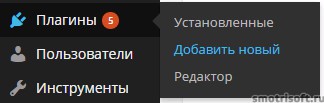
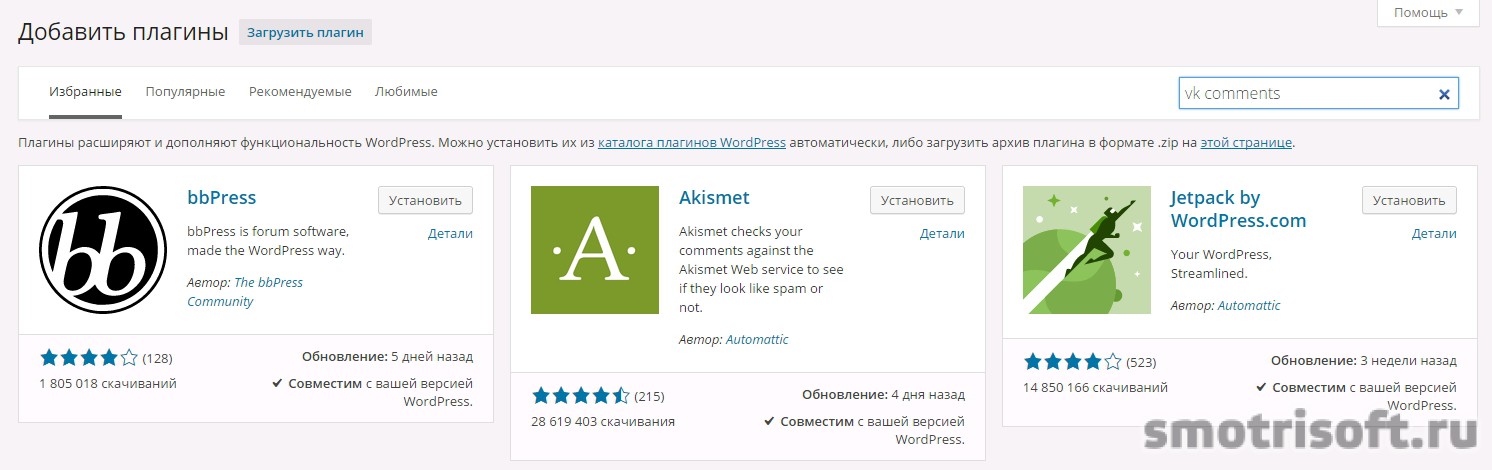
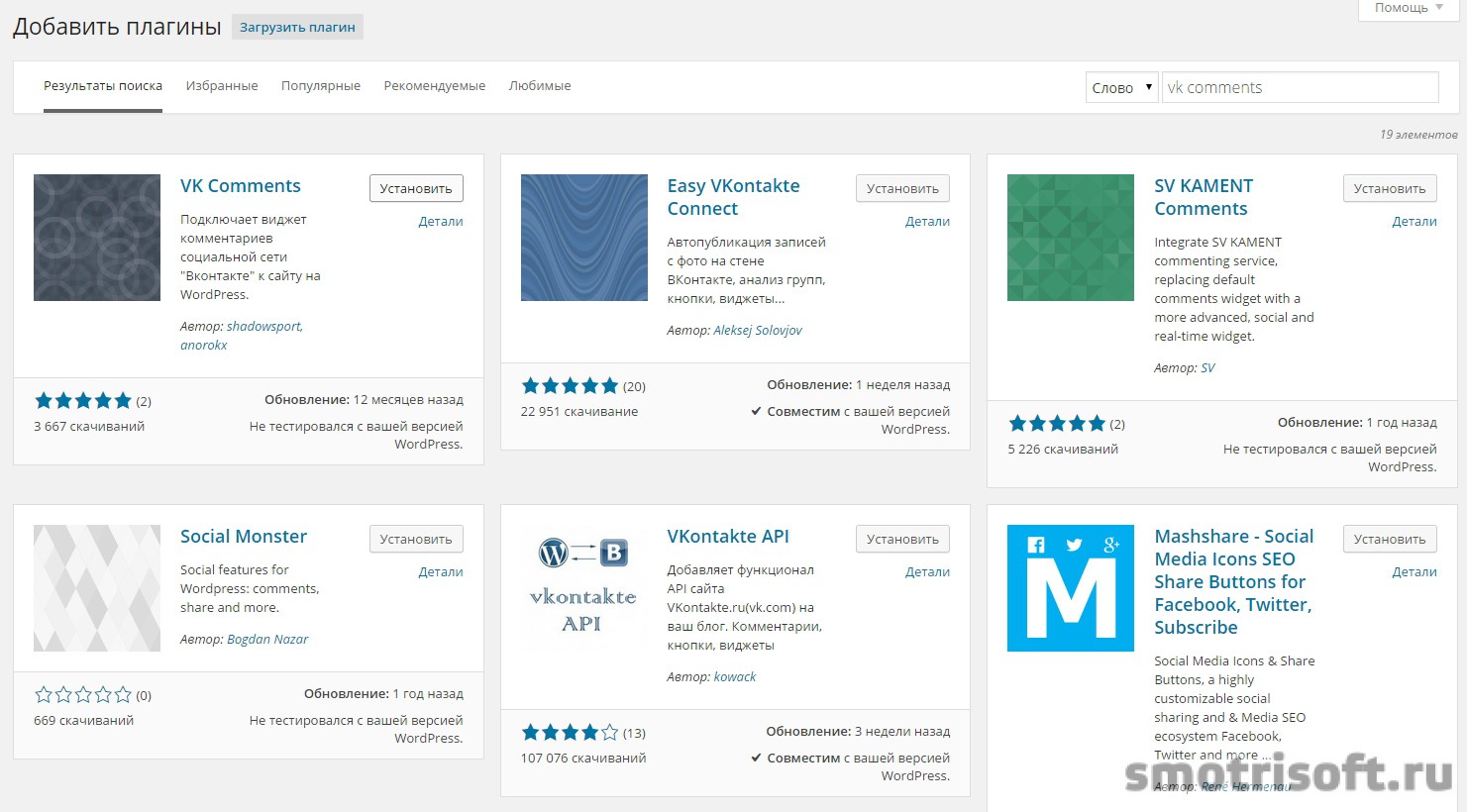

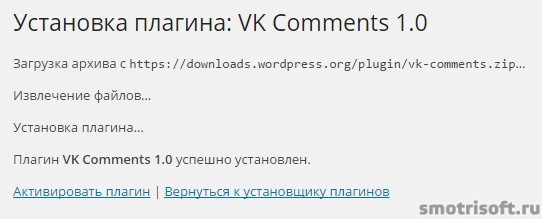

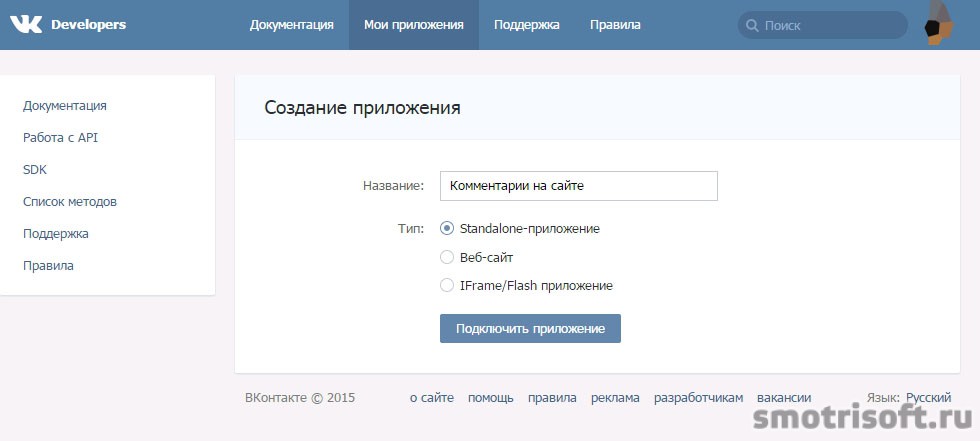
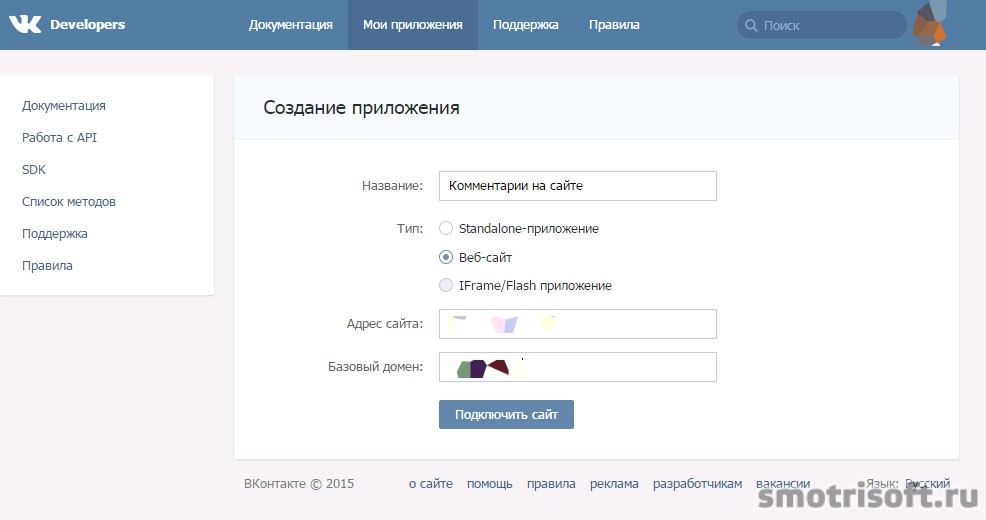
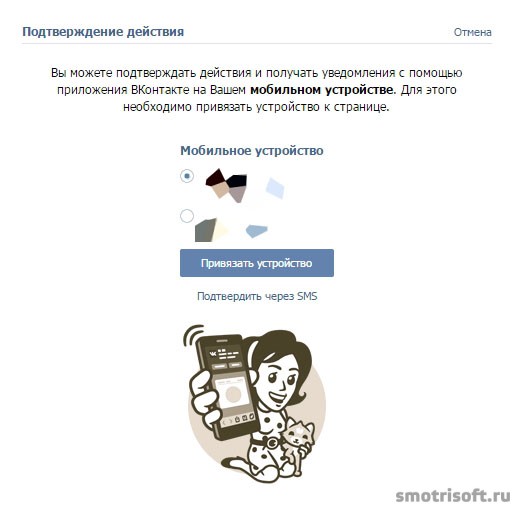
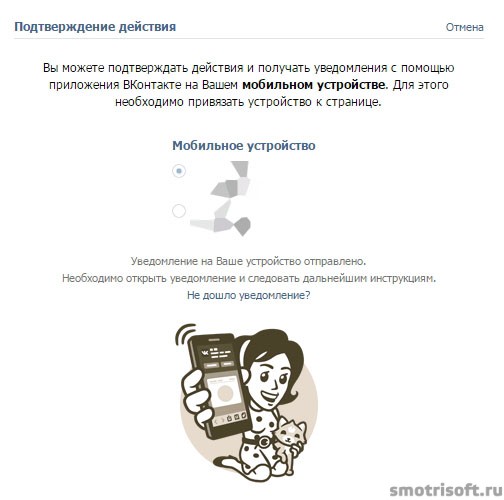

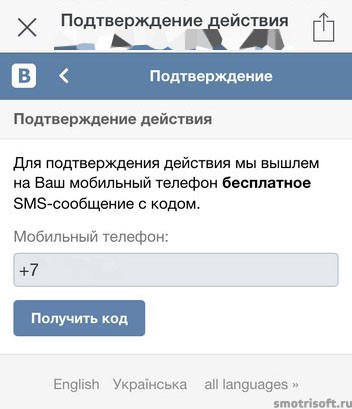
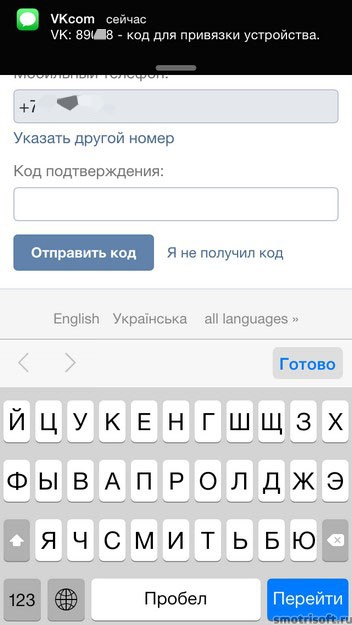
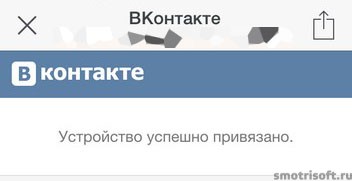
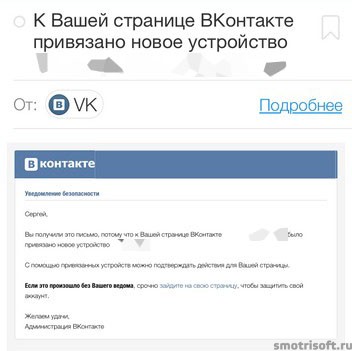
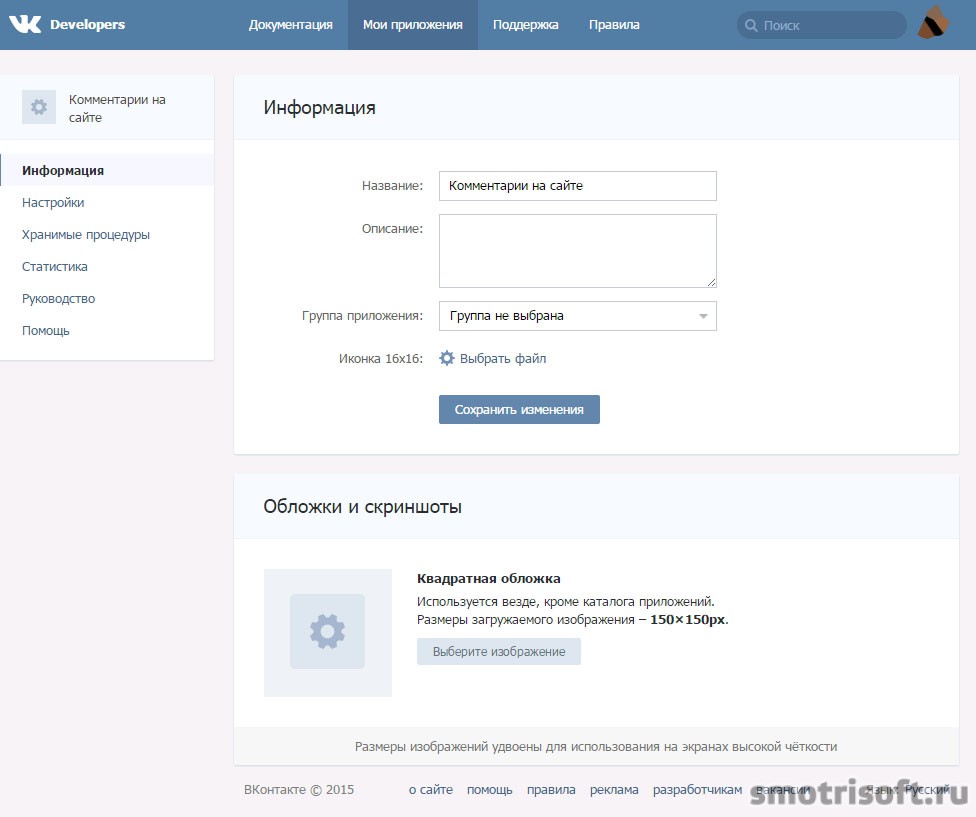


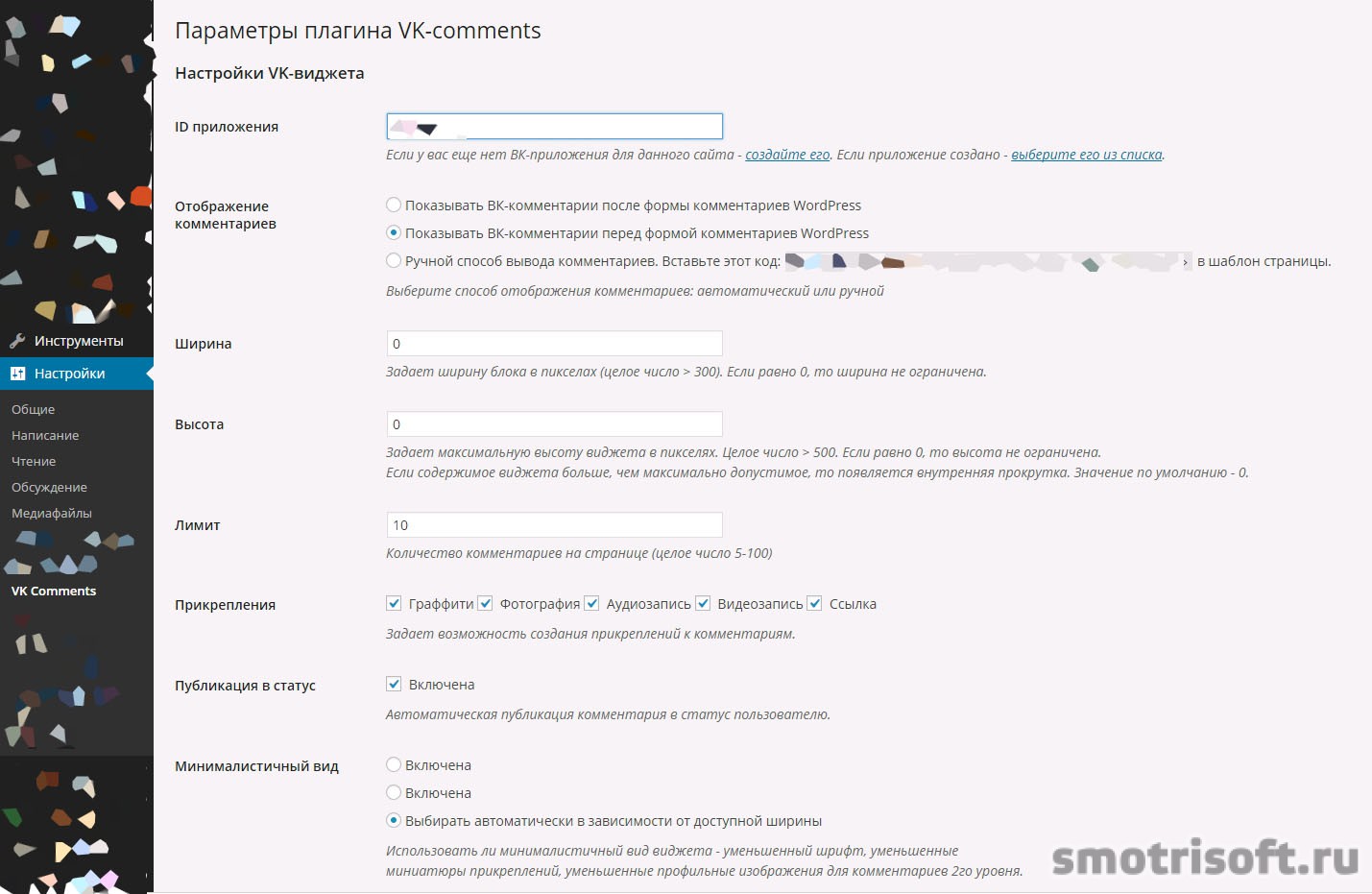

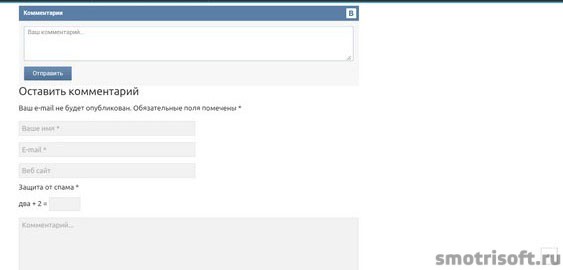
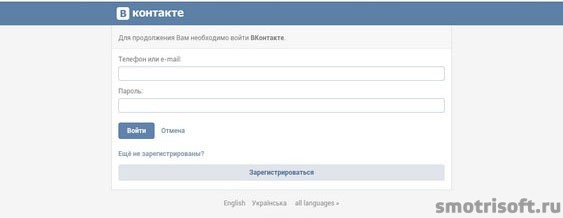
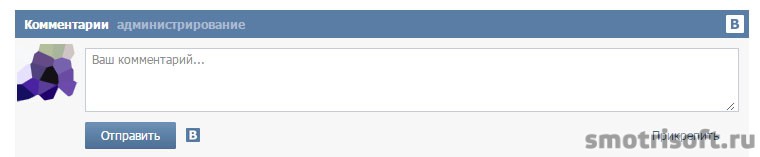



А зачем от ВК добавлять если можно сразу сделать авторизацию через соц. сети с AnyComment? Да еще и бесплатно!